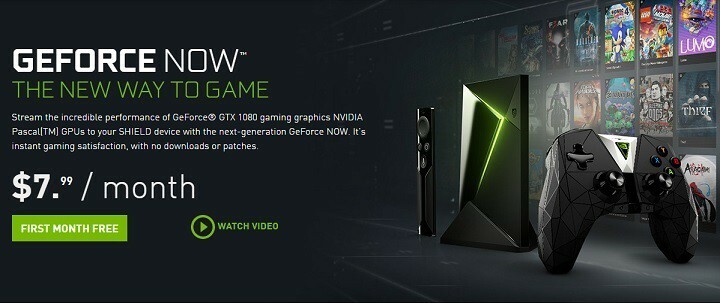- El error El instalador de NVIDIA no puede continuar generalmente es causado por un controlador de tarjeta gráfica obsoleto.
- Comience actualizándolo desde el Administrador de dispositivos y asegurándose de que esté habilitado.
- Alternativamente, reinicie los procesos de NVIDIA dentro de la aplicación Servicios.
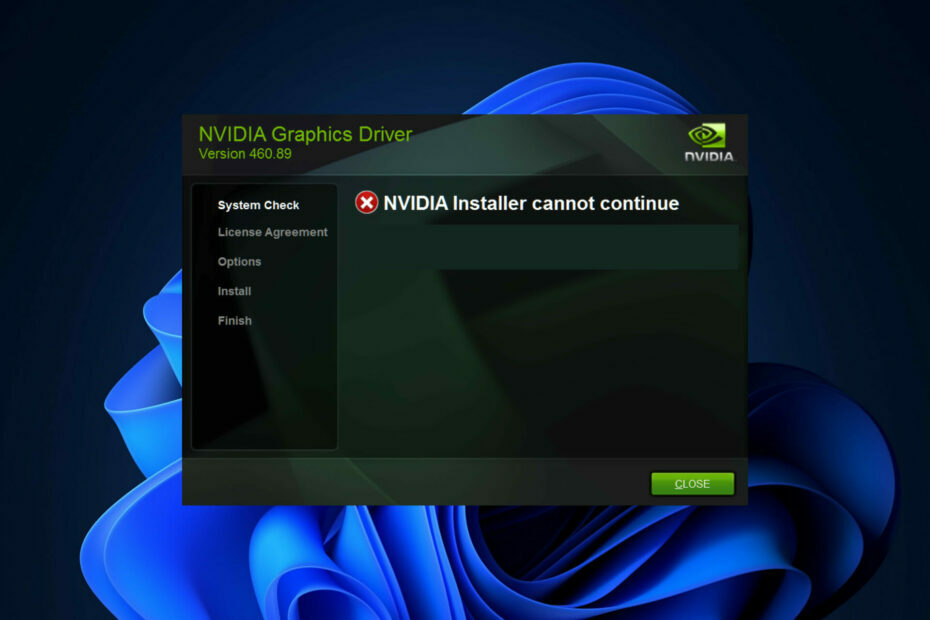
XINSTALAR HACIENDO CLIC EN EL ARCHIVO DE DESCARGA
Este software mantendrá sus controladores en funcionamiento, lo que lo mantendrá a salvo de errores informáticos comunes y fallas de hardware. Compruebe todos sus controladores ahora en 3 sencillos pasos:
- Descargar DriverFix (archivo de descarga verificado).
- Hacer clic Iniciar escaneo para encontrar todos los controladores problemáticos.
- Hacer clic Actualizar los controladores para obtener nuevas versiones y evitar fallas en el sistema.
- DriverFix ha sido descargado por 0 lectores este mes.
Él El instalador de NVIDIA no puede continuar es un mensaje de error que le impedirá instalar controladores
para su tarjeta gráfica. Es casi seguro que recibirá el mismo mensaje una y otra vez sin importar cuántas veces intente instalarlos en su computadora.Además, este error ocurre con una amplia gama de controladores y iteraciones de Windows, lo que indica que existen numerosas causas potenciales. Es decir, no excluye a nadie y, para muchos usuarios, resolver los problemas puede ser una experiencia frustrante.
Afortunadamente, existe una buena posibilidad de que uno, si no más, de los métodos a continuación, sea efectivo para usted, así que continúe leyendo para descubrir cuál es el más efectivo.
Incluso si los la instalación de los controladores falló, se creará una carpeta NVIDIA en la partición donde está instalado su sistema operativo después de haber descargado e instalado los controladores. Esto se debe a que extrae su configuración antes de comenzar el proceso de instalación.
Esta carpeta será necesaria incluso si la configuración falla, por lo que si se eliminó después de que la configuración falló, vuelva a ingresar a la configuración para que se cree. Pero ahora veamos brevemente qué hacen los controladores Game Ready y luego saltemos a la lista de soluciones.
¿Qué hacen los controladores Game Ready?
Los controladores que se encuentran con más frecuencia son los de la tecnología GeForce Game Ready de NVIDIA. Son capaces de proporcionar a los usuarios mejores experiencias de juego porque hacen uso de las tecnologías de visualización más actualizadas.

En general, cuando se lanza un nuevo juego importante, se lanzan controladores Game-Ready para mejorar el rendimiento del juego, corregir errores del juego y mejorar la experiencia de juego de un usuario para aquellos que están jugando el juego.
Consejo de experto: Algunos problemas de la PC son difíciles de abordar, especialmente cuando se trata de repositorios dañados o archivos de Windows faltantes. Si tiene problemas para corregir un error, es posible que su sistema esté parcialmente dañado. Recomendamos instalar Restoro, una herramienta que escaneará su máquina e identificará cuál es la falla.
haga clic aquí para descargar y empezar a reparar.
Si los nuevos juegos simplemente obtienen un mejor soporte, no lo clasificaríamos como una actualización del controlador, sino como una mejora. En caso de que la actualización simplemente indique que agrega soporte para ciertos juegos que no juega, entonces no lo necesita.
Sin embargo, si la actualización es grande y corrige errores y otros problemas, entonces la necesita. Los controladores regulares de Game-Ready y los controladores de Studio son lo mismo, con la excepción de que los controladores de Studio han sido optimizados y probados con aplicaciones específicas.
Dicho esto, saltemos a la lista de soluciones y tengamos en cuenta que también funcionan para el El instalador de NVIDIA no puede continuar en Windows 10 error.
¿Qué puedo hacer si el instalador de NVIDIA no puede continuar?
1. Actualice los controladores de su tarjeta gráfica
- Haga clic derecho en el Comienzo icono de la barra de tareas y seleccione Administrador de dispositivos.
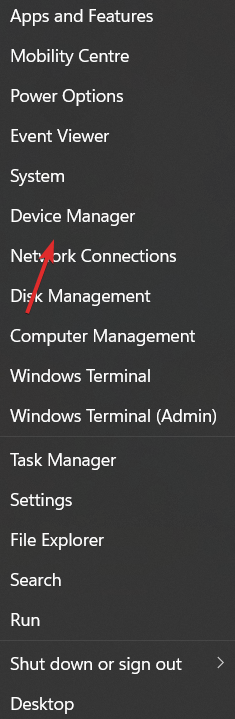
- A continuación, expanda la Adaptadores de pantalla carpeta y haga clic derecho en el Controlador NVIDIA para seleccionar Desinstalar dispositivo.

Tenga en cuenta que si el mensaje de error completo indica que El instalador de NVIDIA no puede continuar, no es compatible con esta versión de Windows, tendras que actualiza tu sistema operativo así como. Consulte el artículo vinculado para obtener una guía completa sobre cómo hacerlo.
También debemos tener en cuenta que es posible que el Administrador de dispositivos no siempre pueda detectar con precisión las nuevas versiones del controlador. Si quieres una utilidad más precisa, te recomendamos instalar algo como DriverFix.
Escanea su sistema e instala automáticamente nuevas versiones de controladores cuando es necesario. Es fácil de usar y puede configurarlo para que se ejecute en segundo plano y asegurarse de que todos sus controladores estén bajo control.
⇒Obtener DriverFix
- Corrección: Windows Update no muestra/falta el botón en Win 10/11
- ¿Windows 11 no aparece en Windows Update? Guía de arreglos de 2022
- Solución: Windows Update no funciona en Windows 10/11
2. Habilite su controlador NVIDIA
- Comience haciendo clic derecho en el Comienzo icono de la barra de tareas y seleccionando Administrador de dispositivos.
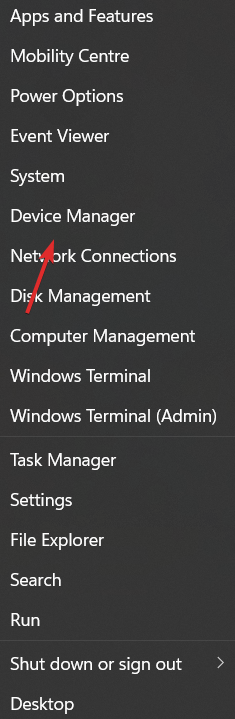
- Toque en el Adaptadores de pantalla opción y luego haga clic derecho en el Controlador NVIDIA. Asegúrese de seleccionar el Habilitar dispositivo opción. Si está seleccionado, se le mostrará la opción de Deseleccionarlo.

3. Reinicie los servicios de NVIDIA
- Para arreglar el El instalador de NVIDIA no puede continuar error, presione el botón ventanas + R botones y luego escriba servicios.msc dentro de Abierto bar.
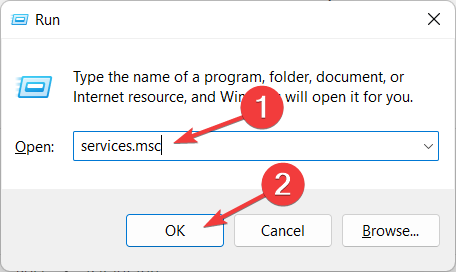
- Desplácese hacia abajo hasta encontrar los servicios que comienzan con NVIDIA y haga clic derecho en cada uno de ellos para seleccionar el Reiniciar opción.
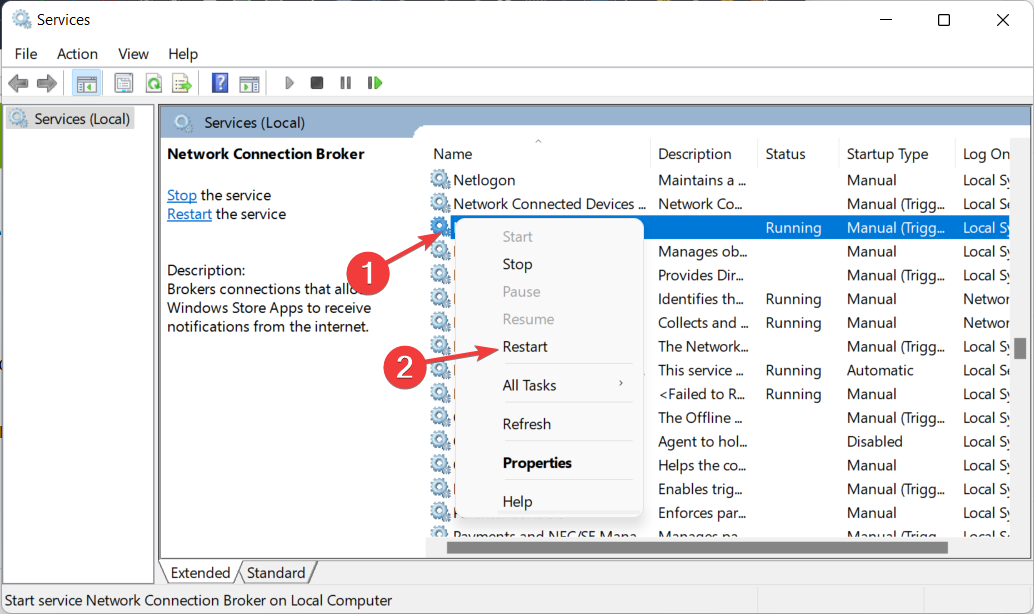
- Además, además de reiniciar los servicios, si el mensaje de error completo indica que el El instalador de NVIDIA no puede continuar, se requiere reiniciar el sistema, asegúrese de reiniciar su computadora también.
4. Detener los procesos de NVIDIA
- Tenga en cuenta que esta solución funciona especialmente para el El instalador de NVIDIA no puede continuar, se están ejecutando otras instalaciones mensaje de error. Presionar CONTROL + CAMBIO + ESC para abrir el Administrador de tareas aplicación y navegue a la Detalles página.

- Aquí, encuentre los procesos de NVIDIA, haga clic en ellos y elija Tarea final. Mostramos otro proceso ya que no tenemos ningún NVIDIA habilitado en este momento.

- Vuelva a abrir el instalador de NVIDIA para ver si el error desapareció.
La instalación de los controladores de tarjetas gráficas más recientes tiene una variedad de ventajas, que incluyen juegos mejorados y mayor claridad. imágenes, como fotos más actualizadas, así como una generación de video mejorada, particularmente cuando se usa video puro tecnologías
Sin embargo, la principal ventaja de un tarjeta gráfica dedicada sobre una GPU disponible localmente es que acelera el procesador. Por ejemplo, cuando se utilizan diseños instalados, se ejerce más presión sobre la CPU.
Pero, debido a que con una tarjeta gráfica dedicada, todos los cálculos gráficos son manejados por la GPU, el procesador es libre de trabajar en otras tareas, lo que resulta en una mejor ejecución general del programa.
Para obtener más información sobre cómo solucionar problemas de NVIDIA, consulte nuestra guía sobre qué hacer si los controladores de NVIDIA siguen fallando.
Alternativamente, eche un vistazo a cómo resolver el Los controladores de NVIDIA no se instalan en el error de Windows 11y vuelve a tus juegos favoritos.
Déjanos un comentario en la sección de abajo y dinos lo que piensas. ¡Gracias por leer!
 ¿Sigues teniendo problemas?Solucionarlos con esta herramienta:
¿Sigues teniendo problemas?Solucionarlos con esta herramienta:
- Descarga esta herramienta de reparación de PC calificado como Excelente en TrustPilot.com (la descarga comienza en esta página).
- Hacer clic Iniciar escaneo para encontrar problemas de Windows que podrían estar causando problemas en la PC.
- Hacer clic Repara todo para solucionar problemas con tecnologías patentadas (Descuento exclusivo para nuestros lectores).
Restoro ha sido descargado por 0 lectores este mes.